
Inhaltsverzeichnis:
- Autor John Day [email protected].
- Public 2024-01-30 07:15.
- Zuletzt bearbeitet 2025-01-23 12:52.
Tinkercad-Projekte »
En este instructable encontrarás como crear tu propia * ROCKOLA * mit Arduino und einer Buzzer-Aktivität. Primero se van a necesitar todos los materiales que se encuentran en la sección de "Listado de Materiales" para crear la rocola. Con los materiales listos, se puede comenzar a conectar todos los componentses.
Para que la rocola cambie de canciones con botones, se necesitan leer los estados de los botones al momento de ser presionados. Por eso mismo existen dos interruptiones dentro del código para que pueda aumentar y reducir el contador que manejan esos botones. Dependiendo del número del contador sonará la canción deseada. Die Funktionen der LED-Farbe (in diesem Fall RGB), die Anzeige und das Pantalla-LCD, die Pausen- und die Canción-Nota-Funktionen mit den tiempos de cada nota.
La función de pausa es para detener la canción en un momento deseado. Esta funciona a través de otro contador que mientras lea estado alto, pausa la canción y en estado bajo no hace nada.
Por ultimo, cada canción tiene un conjunto de notas y tiempos para cada nota. Aquí encontrás a pdf con las notas ordenadas como un piano, empezando de las más graves a las más agudas. Cada valor representa la frecuencia de cada nota y cada nota necesita el tiempo que va a sonar. En esta ocasión utilizamos las canciones de: Super Mario Bros - Koji Kondo, Ocarina - Dimitri Vegas & Like Mike y We Rise - San Holo.
Schritt 1: Materialien
Schritt 2: Diagramm Esquemático (TINKERCAD)
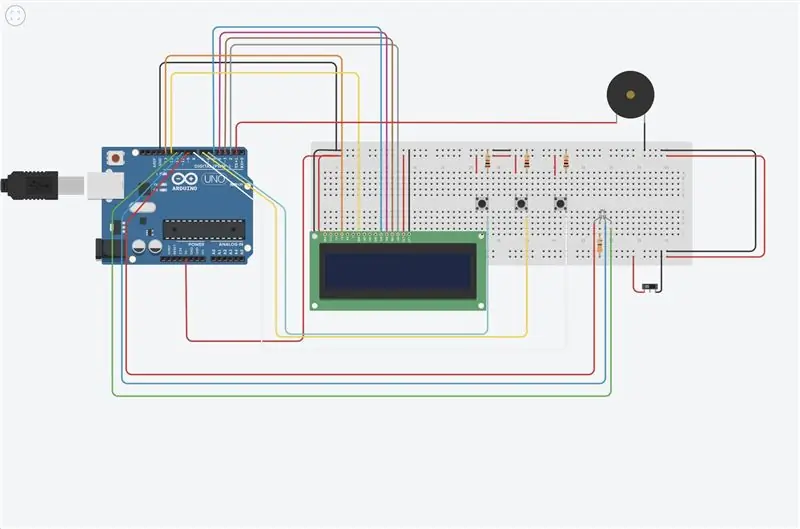
Aquí se puede apreciar cómo está la conexión a cada componente. En físico se utilizaron varios kabel macho-hembra für el hardware de la rocola. Si se desea utilizar más de a Componente and a mismo pin del Arduino, revisar la hoja de datos para ver la corriente maxime que resiste el pin and así evitar quemarlo.
Eine normale LCD-Nutzung, eine I2C-Anzeige, einfache Bedienung der Pantalla-Verbindung. El Summer va conectado directamente a tierra y a un pin del Arduino. Los botones están conectados de tal forma que estén estado bajo al inicio y el RGB se conectan cada pierna un pin y el ánodo común se conecta con una resistencia a voltaje. Por ultimo, el interruptor conectado de voltaje-voltaje y tierra-tierra.
Schritt 3: Ensamblaje
Para esta rocola se utilizaron dos cajas, una de mascarillas (#COVID19) und una de un disco duro externo. En la caja de mascarillas que era la caja grande se guardaron la placa de pruebas (galleta) und el Arduino UNO. In der Diskothek-Duro mit verschiedenen Agujeros für die Botones, den Unterbrecher, das Pantalla-LCD, den Summer und den LED-RGB. Para unir las dos cajas y que las conexiones no fuesen vistas, se abrió un agujero del mismo tamaño en la parte inferior de cada caja. Ese orificio ayudó a traspasar las conexiones de una caja a otra. Para Mantener Los Componentes Fuera de la Galleta Se utilizaron Kabel Macho-Hembra und Se conectaron en Las Patas de Cada Componente Permitiendo las Conexiones afuera.
Schritt 4: Código (ARDUINO-IDE)
Schritt 5: Diagrama De Flujo Del Código
El código empieza con el interruptor und estado apagado. Después se defines las librerías a utilizar, las Variables de los botones, RGB, Summer, e Interrupciones. En la función setup se definiere los pines de entrada y salida, así como las notas de cada acción y su tempo. Se Definen las funciones de cada canción y finalmente suenan las canciones dependiendo del estado de cada interrupción.
Schritt 6: Resultado Finale


(VER-VIDEO)
Empfohlen:
Heimwerken -- Einen Spinnenroboter herstellen, der mit einem Smartphone mit Arduino Uno gesteuert werden kann – wikiHow

Heimwerken || Wie man einen Spider-Roboter herstellt, der mit einem Smartphone mit Arduino Uno gesteuert werden kann: Während man einen Spider-Roboter baut, kann man so viele Dinge über Robotik lernen. Wie die Herstellung von Robotern ist sowohl unterhaltsam als auch herausfordernd. In diesem Video zeigen wir Ihnen, wie Sie einen Spider-Roboter bauen, den wir mit unserem Smartphone (Androi
Rocola: 5 Schritte

Rocola: Se realizo una rocola con sumer activo que reproduzca 3 canciones al presionar a boton and que se logre visualizar el nombre de la cancion and una pantalla LCD.Materiales: Arduino UNOJumpers3 Botones1 Summer activo1 Potenciómetro1 Pantalla
Rocola (DIY): 3 Schritte

Rocola (DIY): Rocola interactive que te allowirá reproducir tu música favorita en cualquier lugar que cuente con un toma corriente! Esta rocola cuenta con 3 canciones establecidas que puedes conservar o cambiar según tu gusto musical.La rocola cuenta con 3 boton
Schnittstellentastatur mit Arduino. [Einzigartige Methode]: 7 Schritte (mit Bildern)
![Schnittstellentastatur mit Arduino. [Einzigartige Methode]: 7 Schritte (mit Bildern) Schnittstellentastatur mit Arduino. [Einzigartige Methode]: 7 Schritte (mit Bildern)](https://i.howwhatproduce.com/images/008/image-22226-j.webp)
Schnittstellentastatur mit Arduino. [Einzigartige Methode]: Hallo, und willkommen zu meinem ersten instructable! :) In diesem instructables möchte ich eine fantastische Bibliothek für die Schnittstelle der Tastatur mit Arduino teilen - 'Password Library' einschließlich 'Keypad Library'. Diese Bibliothek enthält die besten Funktionen, die wir wi
Einfaches BLE mit sehr geringem Stromverbrauch in Arduino Teil 3 - Nano V2-Ersatz - Rev 3: 7 Schritte (mit Bildern)

Einfaches BLE mit sehr geringem Stromverbrauch in Arduino Teil 3 - Nano V2-Ersatz - Rev 3: Update: 7. April 2019 - Rev 3 von lp_BLE_TempHumidity, fügt Datums- / Zeitdiagramme mit pfodApp V3.0.362+ hinzu und automatische Drosselung beim Senden von DatenUpdate: 24. März 2019 – Rev 2 von lp_BLE_TempHumidity, fügt weitere Plotoptionen hinzu und i2c_ClearBus, fügt GT832E
